Печать на принтере Epson Stylus C91
Настройки драйвера в Windows
Чтобы выполнить настройки печати, сделайте следующее.
Откройте окно драйвера принтера.
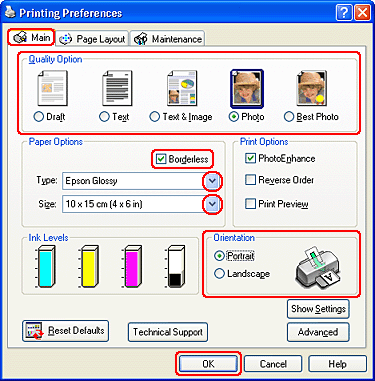
Откройте вкладку Main (Главное) и выберите один из рекомендуемых ниже параметров Quality Options (Качество, зависти от нормальной работы эпсон картриджей :
Photo (Фото) для хорошего качества и высокой скорости печати;
Best Photo (Наилучшее фото) для наилучшего качества печати.
Выберите подходящее значение параметра Type (Тип).
Выбор правильного типа носителя
Установите флажок Borderless (Без полей) для печати без полей.
В окне Page Layout (Макет) станет доступным ползунок Borderless Expansion (Увеличение). Перейдите на вкладку Page Layout (Макет) и передвиньте ползунок, если хотите задать размер части изображения, выходящей за границу листа при печати без полей.
Выберите подходящее значение параметра Size (Размер).
Выберите ориентацию отпечатка: Portrait (Книжная) или Landscape (Альбомная).
Щелкните OK, чтобы закрыть окно настроек принтера.
Завершив действия, перечисленные выше, напечатайте одну тестовую копию и проверьте результаты печати перед тем, как печатать все задание.
Чтобы выполнить настройки печати, сделайте следующее
Откройте диалоговое окно Page Setup (Параметры страницы).
Выберите используемый принтер для параметра Format for (Формат для).
Выберите подходящее значение параметра Paper Size (Размер бумаги).
Установите флажок XXX (Sheet Feeder — Borderless) [XXX (Податчик бумаги — Без полей)] для печати без полей.
Выберите подходящее значение параметра Orientation (Ориентация).
Щелкните OK, чтобы закрыть диалоговое окно Page Setup (Параметры страницы).
Откройте диалоговое окно Print (Печать).
Выберите используемый принтер для параметра Printer (Принтер). Затем выберите значение параметров Copies (Копии) и Pages (Страницы).
В раскрывающемся меню выберите Print Settings (Параметры печати).
Выберите значения параметров Media Type (Тип носителя), Цвет и Mode (Режим).
Завершив действия, перечисленные выше, напечатайте одну тестовую копию и проверьте результаты печати перед тем, как печатать все задание.
<<<назад
далее>>>
при использовании материалов ссылка на сайт awella.ru обязательна
|